excel2010中斜线绘制教程
发布时间:2016-11-08 11:58
相关话题
Excel中斜线具体该如何绘制呢?接下来是小编为大家带来的excel2010中斜线绘制教程,供大家参考。
excel2010中斜线绘制教程(一)
直接在excel表格的开始菜单中,找到边框工具,点击下拉菜单,选择”绘图边框“工具。(如下图)
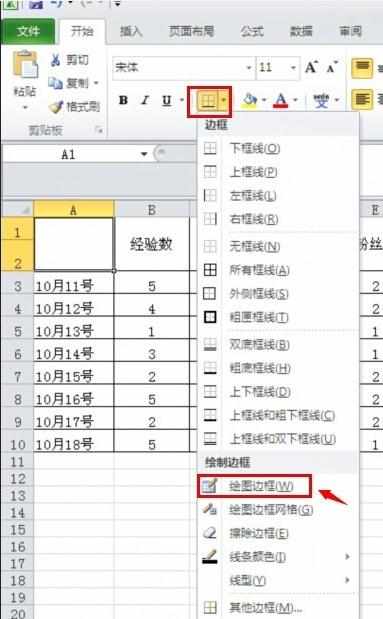
2点击绘图边框工具之后,鼠标就变成了一直画笔,直接在空白的表格中画一条斜线就可以了。(如下图)
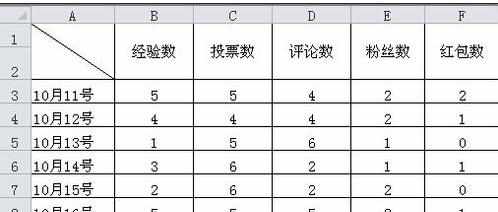
excel2010中斜线绘制教程(二)
在空白的表格中点击鼠标右键,在弹出来的菜单项目中,选择设置单元格格式。(如下图)
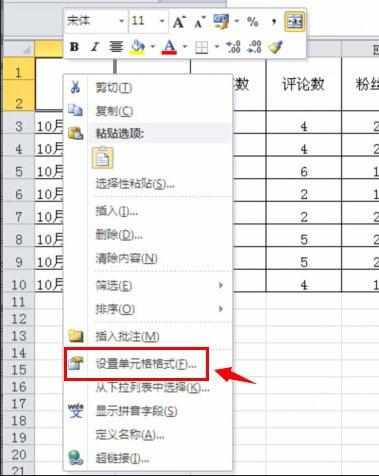
在设置单元格格式窗口中,选择”边框“设置。(如下图)
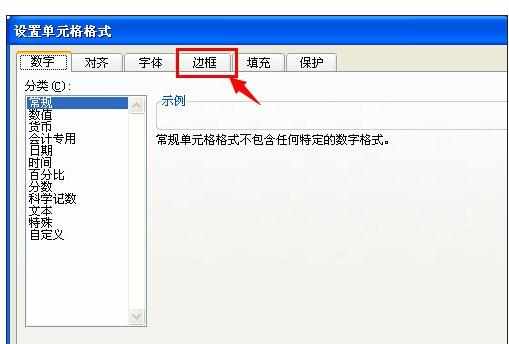
在空白边框的文本中,用鼠标点击斜线的中间,斜线也会出来,或者选择文本边框右下角的斜线边框,然后点击确定。(如下图)
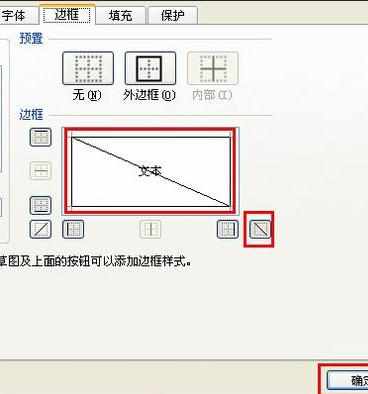
这时候表格中就有了斜线,然后在斜线两边写上相应的标题文字。(如下图)
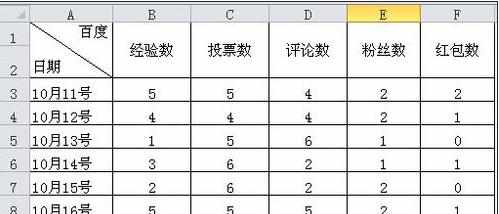
看了excel2010中斜线绘制教程还看了:
1.excel2010斜线的制作教程
2.excel2010加斜线的教程
3.怎么在excel2010中制作斜线表头
4.excel2010怎么制作表头斜线
5.Excel2010怎样绘制表格斜线
6.如何在Excel中画斜线
7.怎么在excel2010中画对角线

excel2010中斜线绘制教程的评论条评论